电脑无有效IP配置应如何解决?
8
2025-04-02
当我们谈论到电脑配置时,不仅仅是硬件性能的比拼,更涉及到如何让这些硬件与操作系统、网络环境良好地配合工作。在众多的网络配置过程中,一个不可忽视的环节就是IP地址的登记。IP地址是设备在网络中用于通讯的重要标识,正确登记和管理IP地址对于维护网络安全、提高网络性能至关重要。本文将深度指导您如何在电脑上登记IP地址,确保您的网络配置与系统设置能顺利运行。
IP地址是互联网协议地址(InternetProtocolAddress)的缩写,是分配给网络中每个设备的唯一标识符,允许数据包通过互联网从一个设备传输到另一个设备。在家庭和企业网络中,通过登记IP地址,网络管理员可以有效地控制和监视网络的使用情况,防止潜在的安全风险。
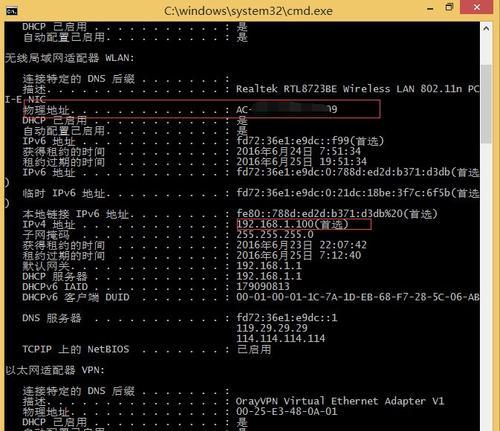
在开始IP登记前,您需要了解自己的网络类型,是否是静态IP还是动态IP。静态IP是固定不变的,而动态IP则由网络服务提供商(ISP)动态分配。确认您的IP类型后,收集必要的信息,如IP地址、子网掩码、默认网关和DNS服务器地址。
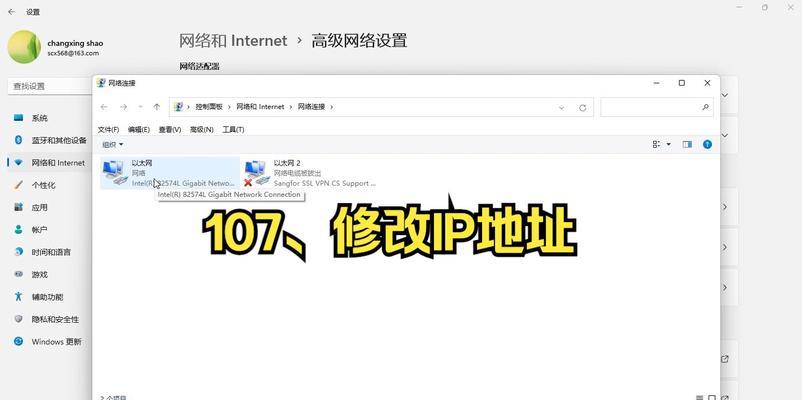
您需要确认电脑当前的网络适配器配置,以确保其能够连接到网络。以下是在Windows系统中查看网络适配器设置的步骤:
1.点击左下角的“开始”菜单,选择“设置”>“网络和互联网”。
2.在网络和互联网设置界面中,点击“更改适配器选项”。
3.在弹出的网络连接窗口中,找到当前连接的网络适配器,右键点击选择“属性”。
4.在属性窗口中,确保“Internet协议版本4(TCP/IPv4)”或“Internet协议版本6(TCP/IPv6)”已被勾选。
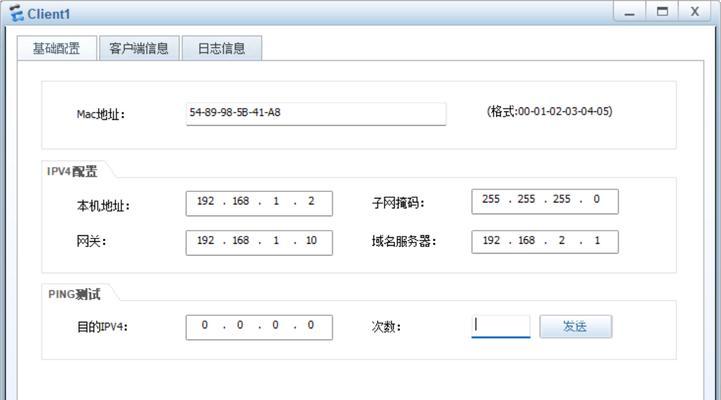
对于静态IP的登记,以Windows系统为例,您可以通过以下步骤手动设置:
1.在网络适配器的属性窗口中选择“使用下面的IP地址”选项。
2.输入您之前准备好的IP地址、子网掩码以及默认网关。
3.在“使用下面的DNS服务器地址”选项中,输入首选DNS服务器地址和备用DNS服务器地址。
4.点击“确定”保存设置。
如果您使用的是动态IP地址,则无需手动登记。大多数现代操作系统都支持动态主机配置协议(DHCP),该协议能够自动从网络路由器获取IP地址。只需确保网络适配器属性中的“自动获取IP地址”选项已开启。
登记完IP地址后,您需要验证设置是否成功。在Windows中,可以通过以下方法验证:
1.打开命令提示符(可以通过在开始菜单搜索“cmd”获得)。
2.输入`ipconfig`命令,按下回车键。
3.查看命令提示符返回的网络配置信息,确认IP地址、子网掩码和默认网关是否与您设置的一致。
问题:无法手动设置静态IP。
解决方案:检查您输入的IP地址是否与网络中的其他设备冲突,或者检查路由器设置是否限制了手动分配的IP地址。
问题:动态IP无法自动获取。
解决方案:检查路由器与电脑之间的物理连接是否正常,重启路由器和电脑以刷新网络设置。
问题:网络连接不稳定。
解决方案:尝试将IP地址设置为静态,并手动配置DNS服务器地址,有时这可以改善网络稳定性。
正确登记电脑配置的IP地址,无论是静态还是动态,都是确保网络高效运作的关键步骤。通过本指南提供的详细步骤,您应该能够顺利完成IP地址的登记工作。良好的网络管理还包括监控网络性能、定期更新安全设置,以及对潜在问题进行及时诊断。若您在设置过程中遇到任何问题,建议参考网络设备的用户手册或联系网络服务提供商获取帮助。
版权声明:本文内容由互联网用户自发贡献,该文观点仅代表作者本人。本站仅提供信息存储空间服务,不拥有所有权,不承担相关法律责任。如发现本站有涉嫌抄袭侵权/违法违规的内容, 请发送邮件至 3561739510@qq.com 举报,一经查实,本站将立刻删除。